رمز الخطأ 0x800704cf عند فتح تطبيقات Microsoft Store
إذا واجهت رمز الخطأ 0x800704cf(error code 0x800704cf) عند فتح تطبيقات Microsoft Windows Store على Windows 10 ، فإن هذا المنشور مخصص لمساعدتك. في هذا المنشور ، سنقدم أنسب الحلول التي يمكنك تجربتها لحل هذه المشكلة بنجاح.
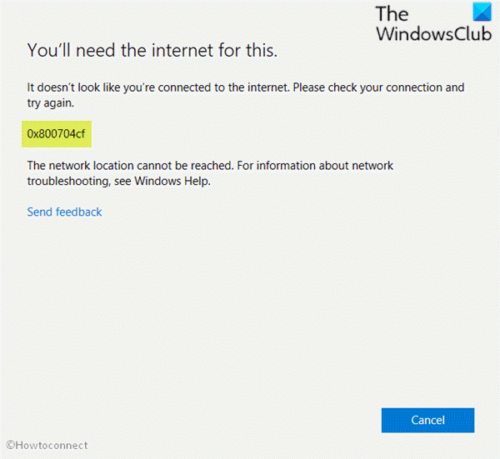
عندما تواجه هذه المشكلة. ستتلقى رسالة الخطأ الكاملة التالية ؛
You’ll need the internet for this
It doesn’t look like you’re connected to the internet. Please check your connection and try again
0x800704cf
The network location cannot be reached. For information about network troubleshooting, see Windows help.
بشكل عام ، تظهر رسالة تشير إلى هذه المشكلة أثناء محاولة توصيل الكمبيوتر بالإنترنت(Internet) أو تسجيل الدخول إلى حساب Microsoft أو (Microsoft)Office أو Outlook أو OneNote أو Mail . مزامنة(Syncing) التطبيق بين الأجهزة.
الأسباب في الغالب هي حساب المستخدم المحلي ، والتهيئة الخاطئة لـ TCP/IP ، وأجهزة الشبكة(Network) الخاطئة ، ومشكلة VPN .
رمز الخطأ(Error) 0x800704cf عند فتح تطبيقات Microsoft Store
إذا كنت تواجه هذه المشكلة ، فيمكنك تجربة الحلول الموصى بها أدناه بدون ترتيب معين ومعرفة ما إذا كان ذلك يساعد في حل المشكلة.
- تعطيل العميل(Client) لشبكة Microsoft(Microsoft Network)
- إعادة تعيين TCP / IP و Winsock
- قم بإلغاء تثبيت محول الشبكة وإعادة تثبيته(Network Adapter)
- تمكين " متصل دائمًا(Always) " و "القياس التلقائي" (لشبكة VPN )
- قم بتشغيل مستكشف أخطاء الشبكة ومصلحها
- قم بتسجيل الدخول باستخدام حساب Microsoft.
دعنا نلقي نظرة على وصف العملية المتضمنة فيما يتعلق بكل حل من الحلول المدرجة.
قبل متابعة الحلول أدناه ، تأكد أولاً من أن لديك اتصال إنترنت مستقر ، كما هو موضح في موجه الخطأ الموضح أعلاه.
1] تعطيل العميل لشبكة مايكروسوفت(Microsoft Network)
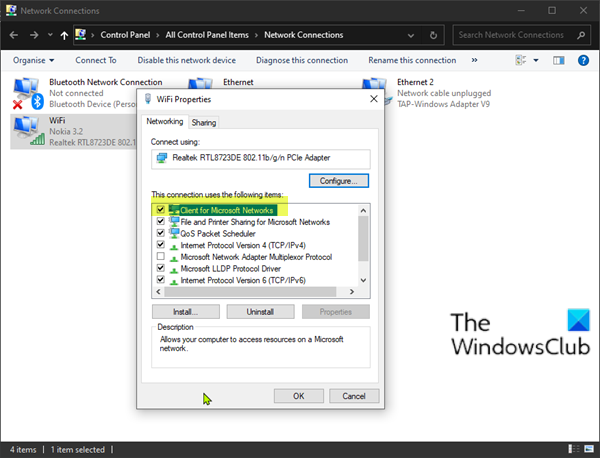
قم بما يلي:
- اضغط على Windows key + R لاستدعاء مربع الحوار Run.
- في مربع الحوار Run ، اكتب
ncpa.cplواضغط على Enter لفتح نافذة اتصالات الشبكة .(Network Connections) - انقر بزر الماوس الأيمن على شبكة (Right-click)WiFi أو Ethernet قيد التشغيل واختر خصائص(Properties) .
- قم بإلغاء تحديد عميل Microsoft Network(Client for Microsoft Network) .
- انقر فوق زر موافق .(OK )
- أعد تشغيل جهازك.
عند التمهيد ، تحقق من حل رمز الخطأ 0x800704cf(error code 0x800704cf) . إذا لم يكن كذلك ، فتابع إلى الحل التالي.
2] إعادة تعيين TCP / IP و Winsock
(Transmission Control Protocol)يتضمن بروتوكول التحكم في الإرسال بعض القواعد التي تساعد في تنظيم اتصال الإنترنت(Internet) على جهاز الكمبيوتر الخاص بك. إذا كان هناك خطأ ما في تكوين هذه الأداة ، فقد تحصل على هذا الخطأ عند فتح تطبيقات Microsoft Store . في هذه الحالة ، يمكنك محاولة إعادة تعيين مكدس TCP / IP وكذلك إعادة تعيين winsock(reset winsock) .
إذا استمرت المشكلة ، فجرّب الحل التالي.
3] قم بإلغاء تثبيت (Uninstall)محول الشبكة(Network Adapter) وإعادة تثبيته

يلعب Network Adapter(Network Adapter) دورًا مهمًا في توصيل جهاز الكمبيوتر الخاص بك بالإنترنت(Internet) ، ومع ذلك ، إذا كانت هناك مشكلات في الجهاز ، فقد تواجه هذا الخطأ. في هذه الحالة ، يمكنك إلغاء تثبيت محول الشبكة وإعادة تثبيته ومعرفة ما إذا كان ذلك يساعدك.
قم بما يلي:
استدعاء مربع حوار التشغيل.
- في مربع الحوار Run ، اكتب
devmgmt.mscواضغط على Enter لفتح Device Manager(open Device Manager) . - انقر نقرًا مزدوجًا فوق محولات الشبكة(Network adapters) .
- ابحث عن جهاز WiFi أو جهاز ethernet نشط على جهاز الكمبيوتر الخاص بك.
- انقر بزر الماوس الأيمن فوق(Right-click) نفسه وحدد جهاز إلغاء التثبيت.(Uninstall device.)
- انقر فوق إلغاء التثبيت(Uninstall) للتأكيد.
- أعد تشغيل جهاز الكمبيوتر الخاص بك.
عند التمهيد ، سيقوم Windows 10 تلقائيًا بإعادة تثبيت الجهاز. يجب حل الخطأ الآن. إذا لم يكن كذلك ، فتابع إلى الحل التالي.
4] تمكين "متصل دائمًا" و "القياس التلقائي" (لشبكة VPN )
إذا كنت تستخدم VPN للوصول إلى الإنترنت ، فمن المحتمل أن تواجه هذا الخطأ. في هذه الحالة ، تحتاج إلى تمكين الاتصال(Always connected) الدائم والقياس التلقائي(Automatic Metric) على جهاز Windows 10 الخاص بك. إليك الطريقة:
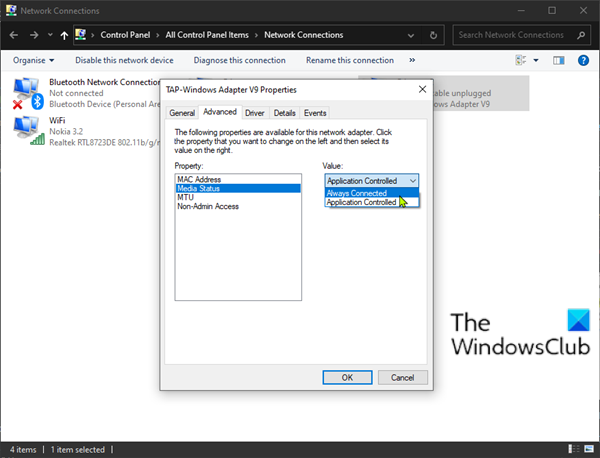
- افتح اتصالات الشبكة(Network Connections) كما هو موضح أعلاه.
- انقر بزر الماوس الأيمن فوق محول شبكة TAP لشبكة(TAP network adapter) VPN الخاصة بك.
- اختر خصائص(Properties) .
- انقر فوق تكوين(Configure) .
- حدد علامة التبويب خيارات متقدمة .(Advanced)
- اختر حالة الوسائط(Media Status) .
- قم بتغيير القيمة إلى متصل دائمًا.(Always connected.)
- انقر فوق "موافق"(OK) .
- مرة أخرى ، انقر بزر الماوس الأيمن فوق محول شبكة TAP لشبكة (TAP)VPN الخاصة(VPN) بك .
- بعد ذلك ، انقر فوق Internet services version 4 (TCP/IPv4).
- حدد خصائص(Properties) .
- انقر فوق متقدم(Advanced) .
- حدد مربع " القياس التلقائي(Automatic Metric) ".
- انقر فوق "موافق"(OK) .

يجب أن تكون الآن قادرًا على فتح تطبيقات Microsoft Store دون أي مشاكل. خلاف ذلك(Otherwise) ، جرب الحل التالي.
5] قم بتشغيل مستكشف أخطاء الشبكة ومصلحها
يتطلب هذا الحل تشغيل مستكشف أخطاء الشبكة ومصلحها ومعرفة ما إذا كان ذلك يحل المشكلة.
6] تسجيل الدخول باستخدام حساب Microsoft
سيؤدي تسجيل الدخول عبر حساب محلي إلى حدوث مشكلات أثناء مزامنة جميع التطبيقات قيد التشغيل عبر أجهزتك. في هذه الحالة ، يجب عليك تسجيل الدخول باستخدام حساب Microsoft بدلاً من ذلك لحل المشكلة. إليك الطريقة:
- اضغط على Windows key + I لفتح الإعدادات .
- اختر الحسابات(Accounts) .
- حدد الارتباط الذي يشير إلى تسجيل الدخول باستخدام حساب Microsoft بدلاً من ذلك(Sign in with a Microsoft account instead) .
- أدخل(Input) بيانات الاعتماد الخاصة بك واتبع التعليمات التي تظهر على الشاشة للتبديل إلى حساب Microsoft .
أتمنى أن يساعدك هذا!
Related posts
تمت إزالة Microsoft Store app عند تسجيل الدخول لأول مرة
الطازجة Paint ل Windows 10 هي لوحة سهلة الاستخدام Microsoft Store app
Download Adobe Reader app ل Windows 10 من Microsoft Store
5 Best Social Media apps ل Windows 10 متوفر في Microsoft Store
Time Lapse Creator app ل Windows 10 من Microsoft Store
أفضل Personalization apps ل Windows 10 على Microsoft Store
Microsoft Store error 0x80073CFE، package repository تالفة
باستخدام تطبيق iTunes من Microsoft Store على Windows 10
Best شحن Stealth Games ل Windows 10 من Microsoft Store
URI Commands لفتح Microsoft Store apps في Windows 11/10
Fix Microsoft Windows Store error 0x80070520 في ويندوز 10
تطبيقات Edge and Store لا تتصل ب Internet - Error 80072EFD
أعلى 3 Reddit apps ل Windows 10 المتوفرة في Windows Store
Best FREE Movie apps متوفر على Microsoft Store ل Windows 10
كيفية إصلاح Windows 10 Store Error code 0x80072EFD
كيفية فتح Microsoft Store apps من Command Prompt
متجر Microsoft لا يقوم بتنزيل التطبيقات؟ 11 طرق لإصلاح
Extract RAR ملفات على Windows 10 باستخدام هذه Microsoft Store apps المجانية
كيفية إيقاف Remote Installation من Apps على Windows 10
كيفية توليد Direct Download Links ل Microsoft Store apps
